在日常使用电脑过程中,我们常常需要安装、重装操作系统。而使用U盘进行系统安装已经成为一种非常流行的方式,因为它方便快捷,并且不需要光驱。本文将为大家介绍如何使用U盘来进行系统安装的步骤和教程,以及一些需要注意的事项。
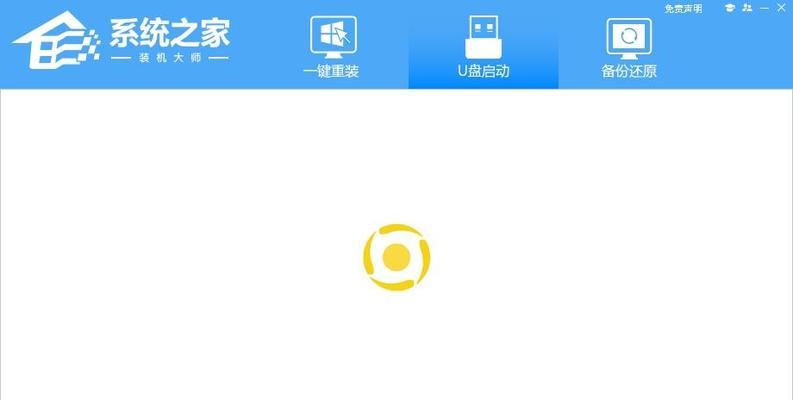
准备工作
在开始使用U盘安装系统之前,我们需要准备好以下物品:一台需要安装系统的电脑、一个容量足够大的U盘(至少16GB)、一个可靠的系统安装文件和一个可以写入U盘的制作工具。
选择合适的系统安装文件
根据您的需求,选择合适的系统安装文件,可以是Windows、Linux或者其他操作系统的镜像文件。确保选择的系统安装文件与您的电脑硬件兼容,并且来源可靠。
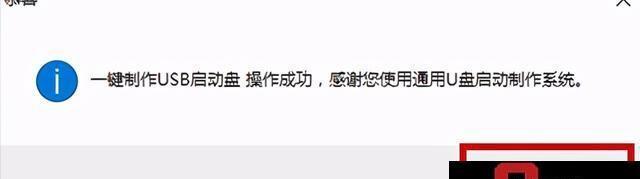
制作可启动U盘
使用一个专门制作启动U盘的工具,如Rufus、WinToUSB等,在一台可用的电脑上将系统安装文件写入U盘。请注意,这个过程会格式化您的U盘,请提前备份U盘上的重要文件。
设置电脑启动顺序
在电脑中设置U盘作为启动设备的优先级,这样在重启电脑时,系统将从U盘启动。可以通过按下特定的快捷键(通常是F2、F12、Del等)进入BIOS界面,在“启动顺序”选项中设置U盘为首选启动设备。
启动并安装系统
将制作好的U盘插入需要安装系统的电脑中,重启电脑。系统会自动从U盘启动,进入安装界面。按照提示进行操作,选择合适的选项,如语言、分区、安装路径等。耐心等待系统安装完成。
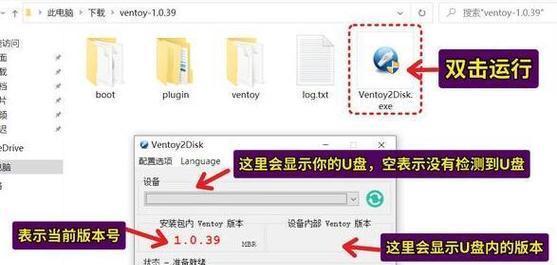
驱动安装和更新
在系统安装完成后,有些硬件可能需要额外的驱动才能正常工作。您可以通过设备管理器或者厂商官网下载并安装相应的驱动程序。此外,及时更新操作系统也是确保电脑正常运行的重要步骤。
安全设置
安装完成后,我们建议您立即进行一些基本的安全设置,例如安装杀毒软件、更新系统补丁、设置密码以及开启防火墙等。这些措施可以保护您的电脑免受恶意软件和网络攻击。
个性化设置
根据个人喜好,您可以进行一些个性化设置,如更改桌面壁纸、调整系统主题、安装常用软件等。这些设置可以使您的电脑更符合个人需求和审美。
备份重要文件
在系统安装完成后,我们建议您立即备份重要文件。这样,在未来遇到系统故障或者需要重装系统时,您可以轻松恢复数据而不会有任何损失。
系统优化与维护
为了使电脑保持良好的性能和稳定性,您可以进行一些系统优化和维护操作。例如清理垃圾文件、定期进行磁盘碎片整理、升级硬件驱动等,都可以提高电脑的工作效率。
常见问题解决
在使用U盘安装系统的过程中,可能会遇到一些问题,如安装中断、无法启动等。我们将为您提供一些常见问题的解决方法,以帮助您顺利完成系统安装。
安装其他必要软件
除了操作系统,您还需要安装一些必要的软件,例如办公套件、浏览器、视频播放器等。根据个人需求,选择并安装合适的软件,以满足您的日常使用。
系统备份和恢复
在系统安装和设置完成后,我们建议您立即进行一次系统备份。这样,在未来遇到系统崩溃或者需要重新安装时,您可以使用备份文件快速恢复系统,减少损失和不便。
小贴士与注意事项
在使用U盘安装系统的过程中,有一些小贴士和注意事项可能对您有帮助,例如备份重要文件、选择合适的系统镜像、注意电脑硬件兼容性等。
使用U盘进行系统安装是一种快捷方便的方法,无需光驱即可轻松完成。通过本文提供的步骤和教程,您可以快速掌握使用U盘安装系统的技巧,并在日常使用中更加灵活地管理电脑。希望这篇文章对您有所帮助。

























